Nếu bạn đang tìm một ứng dụng, một trang web để biến bức ảnh của mình thành phong cách anime thông qua AI thì hãy đọc ngay bài viết dưới đây! Trong bài viết này, Tùng sẽ chỉ cho bạn cách tạo ảnh AI trên Android nhanh chóng, đơn giản và siêu đẹp chỉ với vài cái chạm. Cùng thực hiện nhé!
Hướng dẫn cách tạo ảnh AI trên Android
Bước 1: Truy cập vào trang web tạo ảnh AI
Để thực hiện tạo ảnh AI trên các thiết bị Android, bạn cần truy cập vào một trang web thứ ba. Ấn vào link sau để truy cập nhanh trang web tạo ảnh bằng AI trên điện thoại: https://taoanhdep.com/tao-anh-anime-theo-anh-cua-ban/.
Bước 2: Tải ảnh lên để tạo ảnh AI
Bạn có thể lướt là tìm đến chức năng Tạo ảnh anime theo ảnh của bạn hoặc tìm nó trên thanh tìm kiếm, và mở nó lên. Ngay sau đó, ở giao diện tiếp theo sẽ có một nút để bạn tải ảnh lên đó là Chọn ảnh, và ấn vào nó.

Bước 3: Cắt phần ảnh để tạo AI
Ngay sau đó sẽ có một popup hiện lên, bạn hãy chọn vào nút Chọn ảnh màu xanh > chọn tấm ảnh mà bạn muốn chuyển đổi. Tiếp theo, cắt phần của tấm ảnh mà bạn muốn chuyển đổi thành phong cách anime > Cắt ảnh.
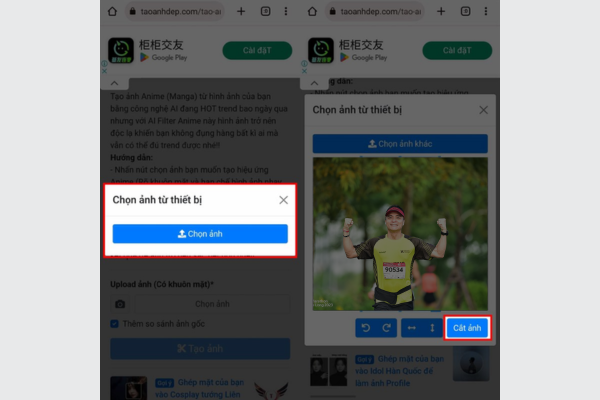
Bước 4: Tải hình ảnh AI đã tạo về máy
Cuối cùng, sau khi ảnh đã tải lên thành công, bạn hãy ấn tiếp vào nút Tạo ảnh màu xanh bên dưới rồi chờ kết quả hiện ra là xong. Bạn có thể Tải về hoặc làm nét lại nếu chưa thấy được ưng ý.
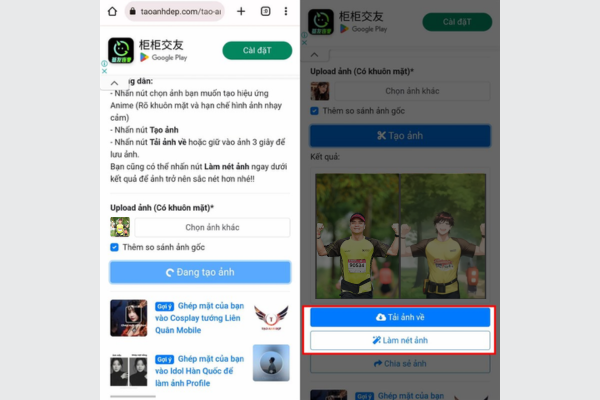
Chúc các bạn thành công. Để biết thêm những thông tin bổ ích, hãy theo dõi các bài viết mới nhất của Nguyễn Anh Tùng tại trang này. Hoặc truy cập vào kênh Youtube Nguyễn Anh Tùng để theo dõi những video cập nhật mới nhất nhé!








I was recommended this website by my cousin. I am not sure whether this post is written by him as nobody else know such detailed about my trouble. You are amazing! Thanks!
Wonderful web site. Lots of useful info here. I’m sending it to a few friends ans additionally sharing in delicious. And obviously, thanks to your effort!